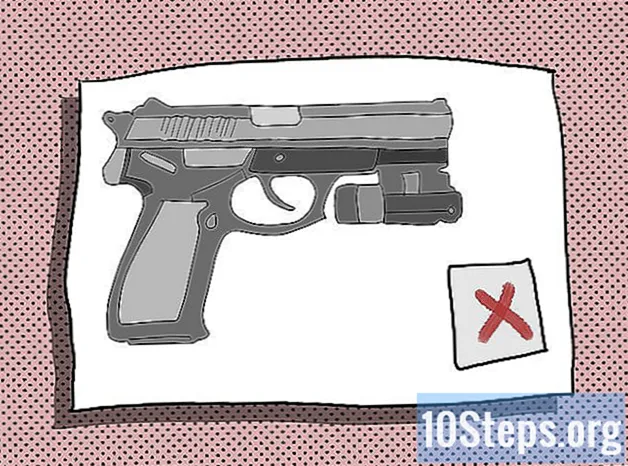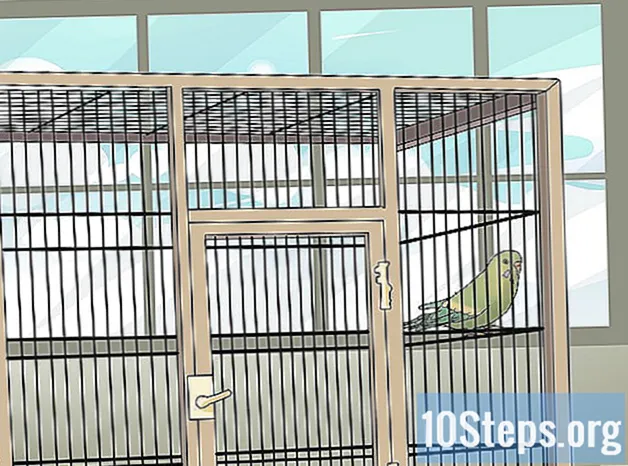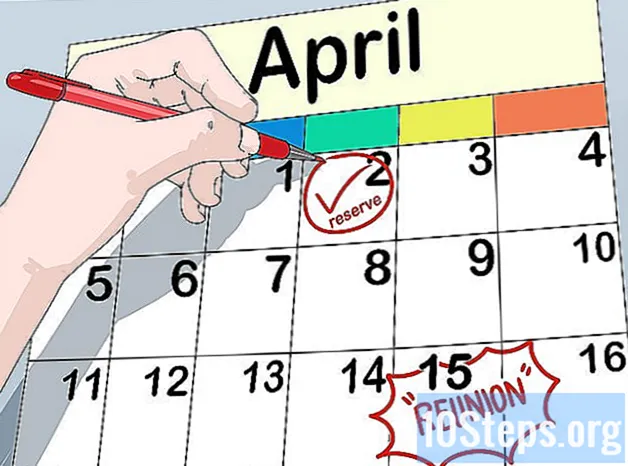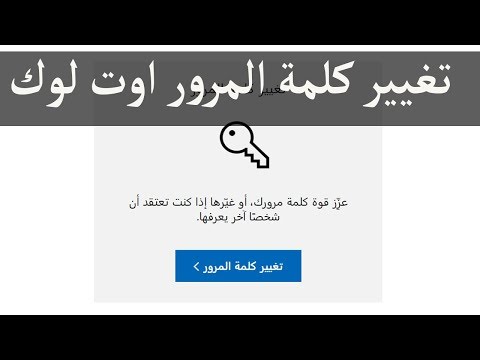
المحتوى
أقسام أخرىعند توصيل حساب بـ Outlook ، ستقوم بإدخال عنوان البريد الإلكتروني وكلمة المرور حتى يتمكن Outlook من استرداد رسائل البريد الإلكتروني وإرسالها. إذا قمت بتغيير كلمة مرور بريدك الإلكتروني ، فستحتاج إلى تغيير كلمة المرور في Outlook حتى تتمكن من الوصول إلى حسابك. يمكنك أيضًا حماية ملف بيانات Outlook الخاص بك بكلمة مرور ، والتي يمكنك تغييرها طالما أنك تعرف الأصل. أخيرًا ، يمكن تغيير كلمة مرور Outlook.com الخاصة بك عن طريق تغيير كلمة مرور حساب Microsoft الخاص بك.
خطوات
الطريقة الأولى من 3: الحسابات المتصلة في Outlook
انقر فوق علامة التبويب "ملف" وحدد "معلومات.’ سيعرض هذا شاشة "معلومات الحساب".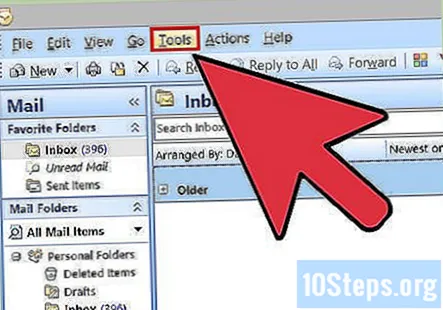
- إذا كنت تستخدم Outlook 2003 ، فانقر على قائمة الأدوات وحدد "حسابات البريد الإلكتروني".
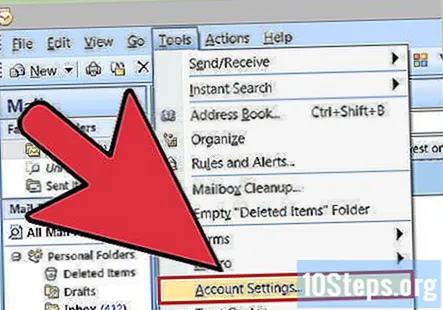
انقر فوق الزر "إعدادات الحساب" وحدد "إعدادت الحساب.’ سيؤدي هذا إلى فتح نافذة جديدة بجميع حساباتك المتصلة.- إذا كنت تستخدم Outlook 2003 ، فحدد "عرض أو تغيير حسابات البريد الإلكتروني الحالية".
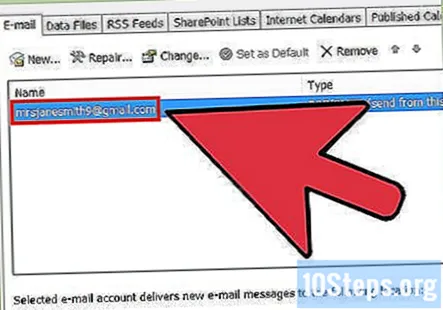
حدد الحساب الذي تريد تغيير كلمة المرور الخاصة به. لاحظ أنك ستقوم بتغيير كلمة المرور التي يستخدمها Outlook للوصول إلى الحساب ، وليس كلمة المرور الفعلية لهذا الحساب. إذا كنت بحاجة إلى تغيير كلمة المرور التي تحمي حساب بريدك الإلكتروني ، فسيلزمك القيام بذلك من خلال خدمة البريد الإلكتروني. على سبيل المثال ، لتغيير كلمة مرور Gmail ، قم بزيارة موقع استرداد حساب Google أولاً ، ثم قم بتغيير كلمة المرور في Outlook.- إذا كنت تريد تغيير كلمة المرور المستخدمة لحماية ملف بيانات Outlook ، فراجع القسم التالي.
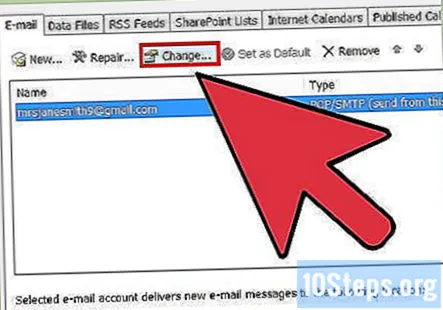
انقر فوق الزر "تغيير". سيؤدي هذا إلى فتح تفاصيل الحساب الذي حددته.
اكتب كلمة المرور الصحيحة في حقل "كلمة المرور". ستجد هذا في قسم "معلومات تسجيل الدخول".
- تذكر أن هذا لا يغير كلمة مرور بريدك الإلكتروني الفعلية. هذا يغير فقط كلمة المرور التي يحاولها Outlook عند الوصول إلى حسابك.
انقر فوق "التالي" لحفظ الإعدادات واختبار كلمة المرور. سيقوم Outlook باختبار الحساب ومحاولة تسجيل الدخول باستخدام كلمة المرور التي قدمتها. إذا نجح كل شيء ، فستحصل على رسالة "تهانينا!" رسالة.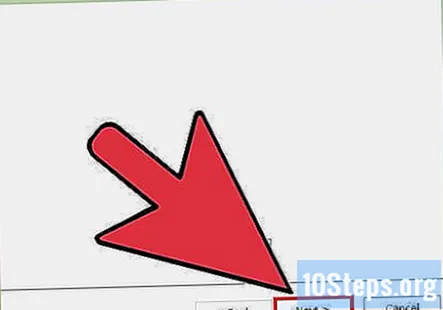
الطريقة 2 من 3: ملف بيانات Outlook
انقر فوق علامة التبويب "ملف" وحدد "معلومات.’ سيؤدي هذا إلى فتح عرض "معلومات الحساب".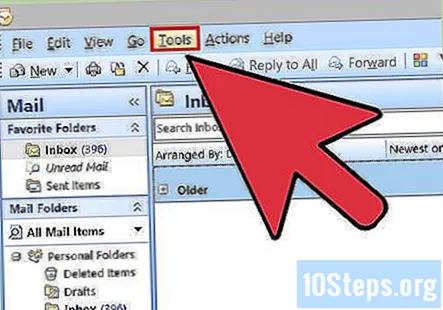
- يتيح لك Outlook تعيين كلمة مرور لملف بيانات Outlook (PST). عند تعيين كلمة مرور لهذا الملف ، سيُطلب من المستخدم إدخالها كلما تم فتح Outlook لهذا الحساب. لتغيير كلمة المرور هذه ، ستحتاج إلى كلمة مرور Outlook الأصلية حتى تتمكن من فتح Outlook. لا يمكن استرجاع كلمة المرور هذه أو تغييرها بدون الأصل.
انقر فوق "إعدادات الحساب" ثم حدد "إعدادت الحساب.’ سيؤدي هذا إلى فتح نافذة إعدادات الحساب.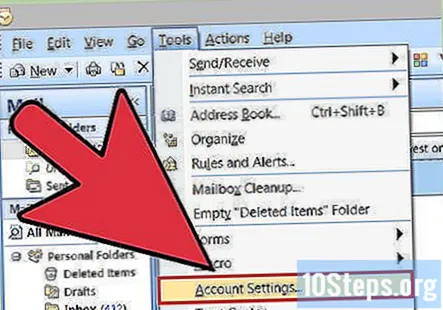
انقر فوق علامة التبويب "ملف البيانات". سيعرض هذا معلومات حول ملفات بيانات Outlook الخاصة بك.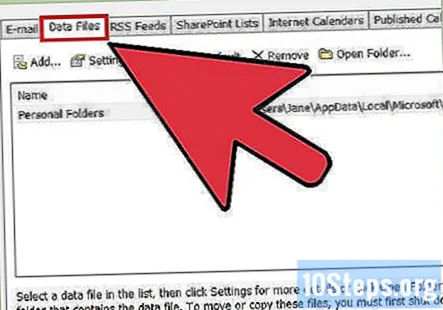
حدد "ملف بيانات Outlook" وانقر فوق "إعدادات.’ سيؤدي هذا إلى فتح نافذة جديدة بها إعدادات ملف البيانات.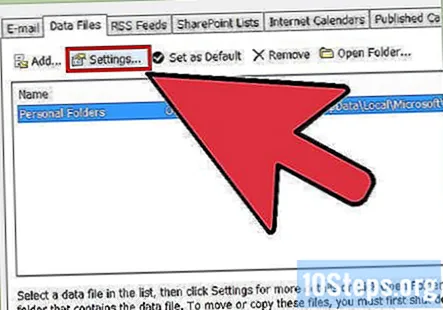
انقر فوق الزر "تغيير كلمة المرور". لن يكون هذا الزر متاحًا إذا كنت تستخدم حساب Exchange. سيتم استخدام كلمة مرور شبكة Exchange لحماية بياناتك.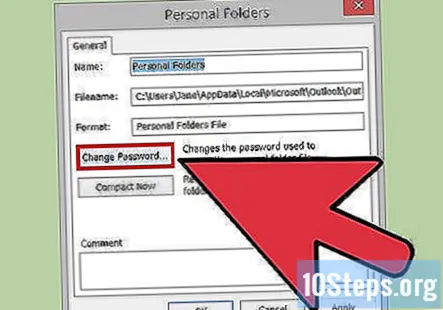
أدخل كلمة المرور القديمة وأنشئ كلمة مرور جديدة. ستحتاج إلى إدخال كلمة المرور الأصلية ، ثم إدخال كلمة المرور الجديدة مرتين. لا يمكن تغيير كلمة المرور دون معرفة الأصل.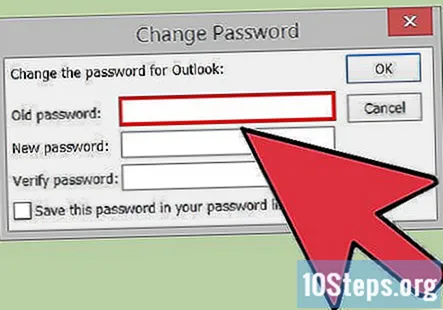
الطريقة الثالثة من 3: Outlook.com
قم بزيارة صفحة إعادة تعيين كلمة مرور حساب Microsoft. عنوان بريدك الإلكتروني على @ outlook.com (أو @ hotmail.com أو @ live.com) هو حساب Microsoft الخاص بك. سيؤدي تغيير كلمة المرور لعنوان البريد الإلكتروني @ outlook.com إلى تغيير كلمة المرور لجميع منتجات Microsoft التي تستخدم هذا البريد الإلكتروني لها ، بما في ذلك Windows و Skype و Xbox Live.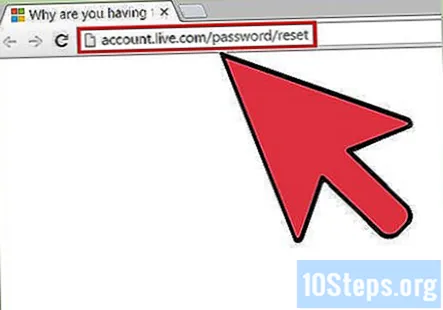
- يمكنك بدء عملية إعادة تعيين كلمة المرور على.
حدد "لقد نسيت كلمة المرور الخاصة بي" وانقر فوق "التالى.’ سيبدأ هذا عملية إعادة الضبط.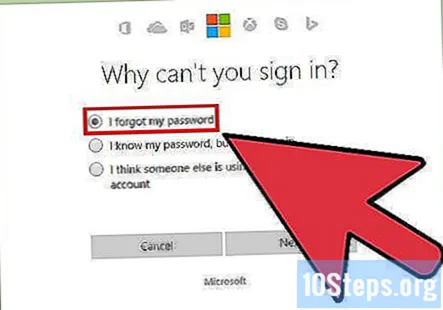
أدخل حساب Microsoft الخاص بك وأكمل اختبار captcha. حساب Microsoft هو العنوان @ outlook.com الذي تريد تغيير كلمة المرور الخاصة به.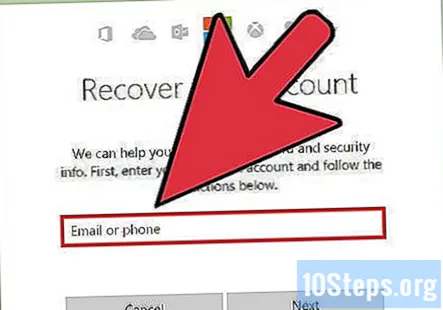
حدد كيف تريد تلقي رمز إعادة التعيين الخاص بك. هناك عدة طرق يمكنك من خلالها تلقي الرمز الخاص بك ، اعتمادًا على طرق الاسترداد المرتبطة بحسابك. إذا كان لديك حساب بريد إلكتروني احتياطي ، فيمكنك إرسال الرمز إليه. إذا كان لديك رقم هاتف مرتبط بالحساب ، فسيتم إرسال الرمز عبر رسالة نصية قصيرة. إذا كان لديك تطبيق حساب Microsoft مثبتًا على جهازك المحمول ، فيمكنك استخدامه لإنشاء رمز.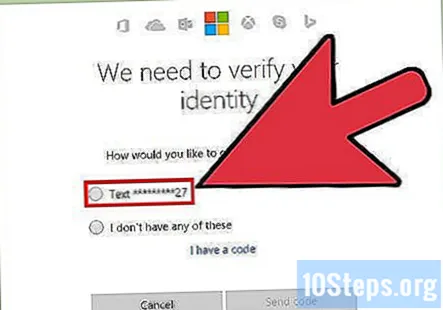
- إذا لم يكن لديك حق الوصول إلى أي من هذه الأشياء ، فحدد "ليس لدي أي منها". سيُطلب منك ملء استبيان قصير للتحقق من هويتك.
أدخل الرمز الذي تلقيته. سينقلك هذا إلى صفحة إعادة تعيين كلمة المرور.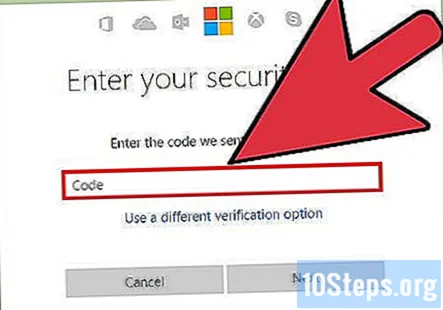
أدخل كلمة المرور الجديدة. سيُطلب منك إدخاله مرتين للمتابعة. ستصبح كلمة المرور الجديدة سارية المفعول على الفور ، وسيتم تسجيل خروجك من أي أجهزة تم تسجيل دخولها حاليًا باستخدام كلمة المرور القديمة.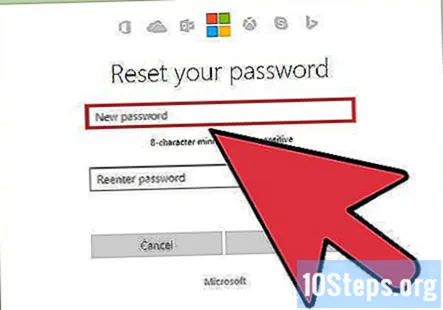
أسئلة وأجوبة المجتمع
كيف أقوم بإعداد حساب Microsoft جديد؟
انتقل إلى Outlook.com وانقر فوق "تسجيل الدخول". أسفل المساحة التي تكتب فيها عنوان بريدك الإلكتروني ، سترى رابطًا يقول "ليس لديك حساب؟ أنشئ حسابًا!" انقر فوق ذلك واتبع الخطوات لإنشاء حساب جديد.
كيف يمكنني تغيير كلمة المرور الخاصة بي إذا ، عندما أحدد اسمي على الشاشة الرئيسية لبرنامج Microsoft Outlook 2010 ، يتم تحميل رسائل البريد الإلكتروني الخاصة بي دون الحاجة إلى تسجيل الدخول باستخدام كلمة مرور؟
ربما تكون قد نقرت على شيء يسمى "حفظ كلمة المرور الخاصة بي" ، والذي سيظهر في الزاوية اليمنى العليا إذا كنت تستخدم Google Chrome وتستخدم gGoogle كمحرك البحث الخاص بك.
لا يمكنني تذكر كلمة مرور الشبكة لـ 2007 Windows Outlook. لا يمكنني إرسال أي رسائل بريد إلكتروني من Outlook بدون ملء هذه المعلومات. ما الذي يمكنني فعله للوصول إليها؟
يمكنك محاولة الاتصال بدعم عملاء Microsoft ومعرفة ما إذا كان بإمكانهم مساعدتك في استعادة كلمة المرور الخاصة بك. ربما لن تكون قادرًا على استخدامه بطريقة أخرى.
ماذا أفعل لحماية حساب Outlook الخاص بي من الاختراق؟
قم بإعداد كلمة مرور قوية: مزيج من الأحرف الكبيرة والصغيرة والأرقام والأحرف الخاصة. أفضل من ذلك - استخدم المصادقة المكونة من خطوتين من عبارة مرور. بهذه الطريقة سيرسل لك Outlook رمزًا لمرة واحدة تحتاج إلى إدخاله جنبًا إلى جنب مع كلمة مرورك في كل مرة تحاول فيها تسجيل الدخول. ما لم يكن هاتفك أو أي جهاز آخر معك ، لا يمكن للقراصنة الوصول إلى بريدك الإلكتروني حتى لو كانوا يعرفون كلمه السر. اضبطه لتغيير كلمة المرور كل 72 يومًا.
لا أستطيع فتح نظري لرؤية بريدي الإلكتروني لأنني نسيت كلمة المرور الخاصة بي ، فماذا أفعل؟
يمكنك إنشاء بريد إلكتروني جديد أو اختيار رابط "نسيت كلمة المرور" ومحاولة إنشاء كلمة مرور جديدة بهذه الطريقة.
كيف يمكنني تغيير كلمة المرور الخاصة بي على جهاز iPad الخاص بي؟
انتقل إلى الإعدادات وانقر على رمز المرور. عندما يُطلب منك إدخال رمز المرور الخاص بك ، اكتبه. إذا كنت لا تعرف رمز المرور الخاص بك ، فانتقل إلى Apple. بعد كتابة رمز المرور الصحيح ، سترى "تغيير رمز المرور" باللون الأزرق. اضغط على ذلك واتبع التعليمات.
ماذا أفعل إذا قمت بتغيير كلمة مرور حساب Microsoft الخاص بي عن طريق الخطأ؟
يمكنك تغيير كلمة مرورك مرة أخرى إلى كلمة مرورك القديمة ، أو يمكنك إنشاء كلمة مرور جديدة. استخدم التعليمات الواردة في المقال.
لقد أجبت على جميع الأسئلة وأعطيت كل التفاصيل الخاصة بي ، لكنها تقول إنها لا تزال غير كافية. لماذا ا؟
هذا يعني أنك عند التسجيل لم تقدم معلومات كافية ، مثل عنوان بريد إلكتروني احتياطي أو رقم هاتف.
كيف يمكنني استعادة كلمة مرور البريد الإلكتروني في Outlook؟ إجابة
كيف يمكنني استعادة حساب Microsoft Outlook الخاص بي المحظور؟ إجابة
كيف يمكنني استعادة كلمة مرور Outlook الخاصة بي؟ إجابة
ماذا أفعل إذا كانت كلمات المرور الخاصة بي لا تعمل مع MS Outlook؟ إجابة
ماذا أفعل إذا قمت بتغيير كلمة مرور حساب Microsoft الخاص بي عن طريق الخطأ؟ إجابة